Google Duo Nýir eiginleikar og stillingar

Google Duo er myndspjall farsímaforrit sem er fáanlegt fyrir alla notendur Android og iOS. Það er líka til vefútgáfa sem hægt er að nálgast á borðtölvum og
Stundum með símtalstengdum samskiptaforritum gætirðu viljað skoða símtalaskrána þína. Þessar annálar geta gert þér kleift að sjá hvern þú talar mest við, bæði reglulega og hversu lengi. Þú getur líka séð upplýsingar um hvenær símtölin þín fóru fram og hvort þú hringdir eða fékkst símtalið. Þessi gögn geta einnig gert þér kleift að athuga hvort einhver hringdi úr símanum þínum eða tölvu á meðan þú fékkst þau að láni.
Til að geta beðið um Google Duo símtalaskrá þarftu að fara í stillingarnar þínar. Til að gera það, smelltu á tannhjólstáknið efst til hægri, merkt „Stillingar“.

Smelltu á tannhjólstáknið merkt „Stillingar“.
Í stillingunum, smelltu á „Hlaða niður“ í „Símtalaskrá“ hlutanum og vafrinn þinn mun hlaða niður CSV-skrá með símtalsgögnunum þínum.
Ábending: Ef þú ert ekki með nein símtöl gæti símtalaskráin í staðinn sagt: "Enginn símtalaferill fannst í þessum vafra." Þetta gefur til kynna að það sé engin símtalaskrá sem þú getur hlaðið niður úr núverandi tæki.
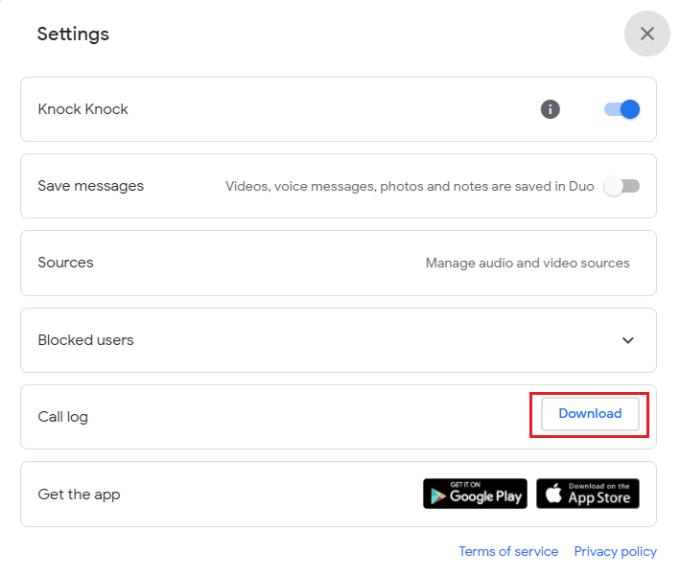
Smelltu á "Hlaða niður" í hlutanum "Símtalaskrár" til að hlaða niður símtalaskránni þinni.
Þegar CSV símtalaskránni hefur verið hlaðið niður geturðu opnað hana í hvaða töflureiknahugbúnaði sem er, eins og Microsoft Excel. Gögnin koma í fimm dálkum: Tími, Annað auðkenni, Stefna, Lengd (sekúndur) og Sjálfkenni. „Tími“ er tíminn sem dagsetningin og tíminn sem símtalið hófst.
„Annað auðkenni“ er auðkenni hins aðilans í símtalinu; þetta getur verið netfangið þeirra eða símanúmerið; „Stefna“ gefur til kynna hvort símtalið var móttekið eða hringt. „Tímalengd (sekúndur)“ segir til um hversu lengi símtalið stóð. „Self ID“ sýnir notandaauðkenni þitt, annað hvort netfangið þitt eða símanúmerið þitt.

Símtalaskráin inniheldur: tíma, tímalengd og bæði þitt eigið og númer hins aðilans og upplýsingar um hver hringdi.
Með því að skoða símtalaskrárnar þínar af og til geturðu skoðað virkni þína og séð hvort óviðkomandi símtöl hafi verið hringt á reikningnum þínum. Með því að fylgja skrefunum í þessari handbók geturðu hlaðið niður og skoðað Google Duo símtalaskrána þína.
Google Duo er myndspjall farsímaforrit sem er fáanlegt fyrir alla notendur Android og iOS. Það er líka til vefútgáfa sem hægt er að nálgast á borðtölvum og
Með fordæmalausri lokun sem hylja göturnar í þögn, eru myndsímtöl og ráðstefnuforrit þörf klukkutímans. Allt frá traustum stöðugum flytjendum eins og WhatsApp og Skype til nýkominna…
Þú hefur ákveðið að hætta við Zoom og prófa Google Duo. Þú hefur fundið út hvernig á að nota það, en þér gæti liðið eins og þú sért að missa af einhverju. Þú veist
Uppfærsla 7. júlí 2020: Google hefur nú aukið fjölda þátttakenda sem leyfilegt er í hverju myndsímtali í 32 þátttakendur. Þessi aukning kemur til vegna vaxandi vinsælda Google Duo comp…
Covid-19 heimsfaraldurinn neyðir einstaklinga og stofnanir á netinu til að sjá hvert annað og eiga samskipti. Veffundir, tónleikar og gleðistundir á netinu
Sjáðu hversu auðvelt það er að deila skjánum þínum á Google Duo og hvað þú getur gert þegar forritið bilar.
Þarftu að sjá í hverjum þú hringir mest og símtalstímana? Þessi handbók mun hjálpa þér með það.
Google Duo er einn af mörgum Zoom valkostum sem til eru. Þú gætir hafa heyrt um það oft, en aldrei stoppað til að sjá hvað það getur gert fyrir þig. Það gæti verið
Verndaðu friðhelgi þína og hindraðu fólk í að finna þig á Duo með því að nota netfangið þitt. Sjáðu hvaða stillingar þú þarft að breyta.
Sparaðu geymslupláss í tækinu þínu með því að koma í veg fyrir að Google Duo visti margmiðlunarskrár í galleríforritinu. Sjáðu hvernig á að stöðva sjálfvirkt niðurhal skráa.
Safnaðu bestu vinum þínum í einn hóp á Google Duo. Sjáðu hvernig þú getur búið til hóp.
Lærðu hvernig á að búa til efnisyfirlit í Google skjölum á auðveldan hátt.
AR Zone er innbyggt app sem er fáanlegt í nýjustu Samsung símunum. Lærðu meira um AR eiginleika, hvernig á að nota appið og hvernig á að fjarlægja það.
Við sýnum þér nákvæmar skref um hvernig á að breyta Facebook lykilorðinu þínu.
Chrome, sjálfgefið, sýnir þér ekki alla vefslóðina. Þér er kannski sama um þessi smáatriði, en ef þú þarft af einhverjum ástæðum að birta alla vefslóðina, nákvæmar leiðbeiningar um hvernig á að láta Google Chrome birta alla vefslóðina á veffangastikunni.
Reddit breytti hönnun sinni enn og aftur í janúar 2024. Endurhönnunin er hægt að sjá af notendum skjáborðsvafra og þrengir að aðalstraumnum á sama tíma og tenglar eru til staðar.
Að slá uppáhalds tilvitnunina þína úr bókinni þinni á Facebook er tímafrekt og fullt af villum. Lærðu hvernig á að nota Google Lens til að afrita texta úr bókum yfir í tækin þín.
Áminningar hafa alltaf verið aðal hápunktur Google Home. Þeir gera líf okkar örugglega auðveldara. Við skulum fara í stutta skoðunarferð um hvernig á að búa til áminningar á Google Home svo að þú missir aldrei af því að sinna mikilvægum erindum.
Stundum, þegar þú ert að vinna í Chrome, geturðu ekki fengið aðgang að ákveðnum vefsíðum og færð upp villuna „Laga DNS vistfang netþjóns fannst ekki í Chrome“. Hér er hvernig þú getur leyst málið.
Hvernig á að breyta lykilorðinu þínu á Netflix streymisvídeóþjónustunni með því að nota valinn vafra eða Android app.
Ef þú vilt losna við endurheimta síður skilaboðin á Microsoft Edge skaltu einfaldlega loka vafranum eða ýta á Escape takkann.
















